- Az indítási alkalmazások értesítéseinek megjelenítése létezik, de alapértelmezés szerint ki van kapcsolva.
- Mindössze annyit kell tennie, hogy navigálnia kell a Beállítások alkalmazásban, és aktiválnia kell ezt az új funkciót.
- Kövesse az alábbi lépéseket, és percek alatt kész is lesz a folyamattal.

xTELEPÍTÉS A LETÖLTÉSI FÁJLRA KATTINTVA
- Töltse le és telepítse a Fortect programot a számítógépén.
- Indítsa el az eszközt és Indítsa el a beolvasást hogy megtalálja a problémákat okozó törött fájlokat.
- Kattintson a jobb gombbal Indítsa el a Javítást számítógépe biztonságát és teljesítményét érintő problémák megoldásához.
- A Fortect-et letöltötte 0 olvasói ebben a hónapban.
Szeretné, ha operációs rendszere azonnal értesítene, amikor egy új alkalmazás regisztrálja magát, hogy indításkor fusson?
Nos, ha a válaszod igen volt, tudd, hogy nem te vagy az egyetlen. Valójában a Windows 11 felhasználók az új operációs rendszer korai szakaszai óta kifejezték vágyukat ilyen szoftverekre.
Ez a funkció, amely létezik, de alapértelmezés szerint ki van kapcsolva, valójában a Windows 11 rendszerbeállításai mélyén rejtőzik, és megmutatjuk, hogyan kell bekapcsolni.
És ha csak most kezdi útját a Windows 11-el, vagy csak további információra van szüksége, megmutatjuk a legjobbat böngészők, a legjobb vírusirtó programok, vagy a legjobb android alkalmazások Te tudod használni.
A Windows 11 még nem értesít az induló alkalmazásokról?
Ha a funkció ki van kapcsolva, nem. Az alkalmazások hozzáadhatják magukat a rendszerindításhoz, néha anélkül, hogy értesítenék erről a felhasználót.
Az új 11 operációs rendszer azonban lehetőséget biztosít ilyen értesítések küldésére, amikor ez megtörténik, ahogy azt hamarosan látni fogja.
Ha nem tudná, valójában kétféle automatikus indítású alkalmazás létezik, amelyek magukban foglalják azokat az alkalmazásokat, amelyeknek a rendszer indításakor futniuk kell, és azokat, amelyeknek nem.
Az első kategóriába tartoznak például a biztonsági szoftverek, míg a másodikba azok az alkalmazások, amelyek nem töltődnek be rendszeresen vagy közvetlenül az indítás után.
Minden felhasználónak megvan a saját preferenciája, és egyesek olyan alkalmazásokat szeretnének futtatni az indításkor, amelyeknek valójában nincs szükségük olyan korai futtatásra.
A Windows 11 rendelkezik Ne zavarjanak móddal?
Dehogynem. Ez az egyik olyan funkció, amelyet a redmondi fejlesztők büszkén jelentettek be egy múltbeli Build konferencián, amikor számos új funkciót vezettek be a fiatal operációs rendszerbe.

Aktiválhatja a Beállítások alkalmazásból, és időzítőket is beállíthat hozzá, így bizonyos órák között jobban összpontosíthat a munkájára.
Azt is beállíthatja, hogy játék közben, bizonyos alkalmazások használatakor vagy több monitor használatakor aktiválódjon.
- Hogyan ellenőrizheti gyorsan, hogy az USB-je indítható-e vagy sem
- Szeretne átadni egy hívást a Teamsben? Van egy jó hírünk
- Visio alkalmazás a Microsoft Teamsben: Beállítás és használat
Hogyan kapcsolhatom be az indítási alkalmazások értesítéseit a Windows 11 rendszerben?
- nyomja meg Győzelem + én hozzáférni Beállítások.
- Válaszd ki a Rendszer fület, majd kattintson a gombra Értesítések.

- Alatt Értesítések alkalmazásoktól és más feladóktól, aktiválja Indítási alkalmazás értesítései.
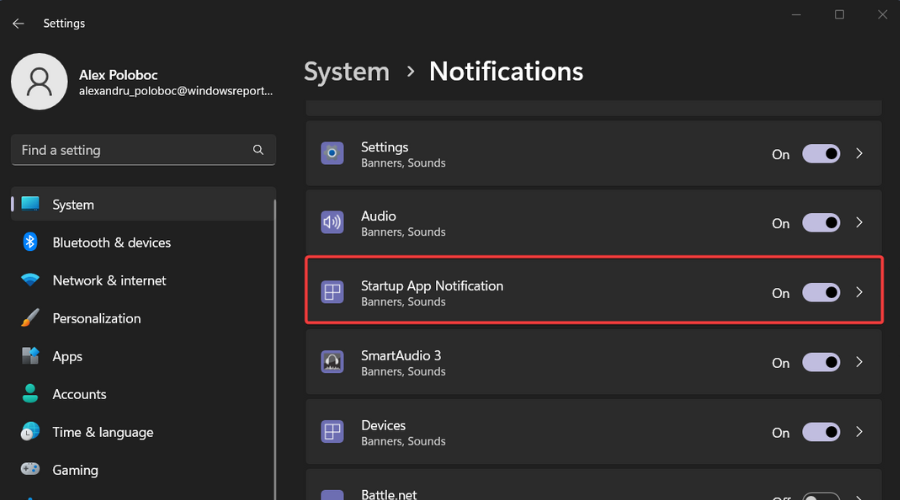
Kikapcsolhatom bizonyos alkalmazások értesítéseit Windows 11 rendszeren?
Igen, nagyjából tetszés szerint személyre szabhatja az értesítési élményt. Mindez a Beállítások alkalmazásból történik, és nem tarthat tovább néhány percnél.
Ahogy a fenti képernyőképeken is látható, navigálnia kell a Beállítások alkalmazást, és elérje a Értesítések panelen, ahol módosíthatja és levághatja a kapott értesítéseket.
Alatt Értesítések alkalmazásoktól és más feladóktól, Megjelenik a Windows 11 operációs rendszerére telepített összes alkalmazás listája.
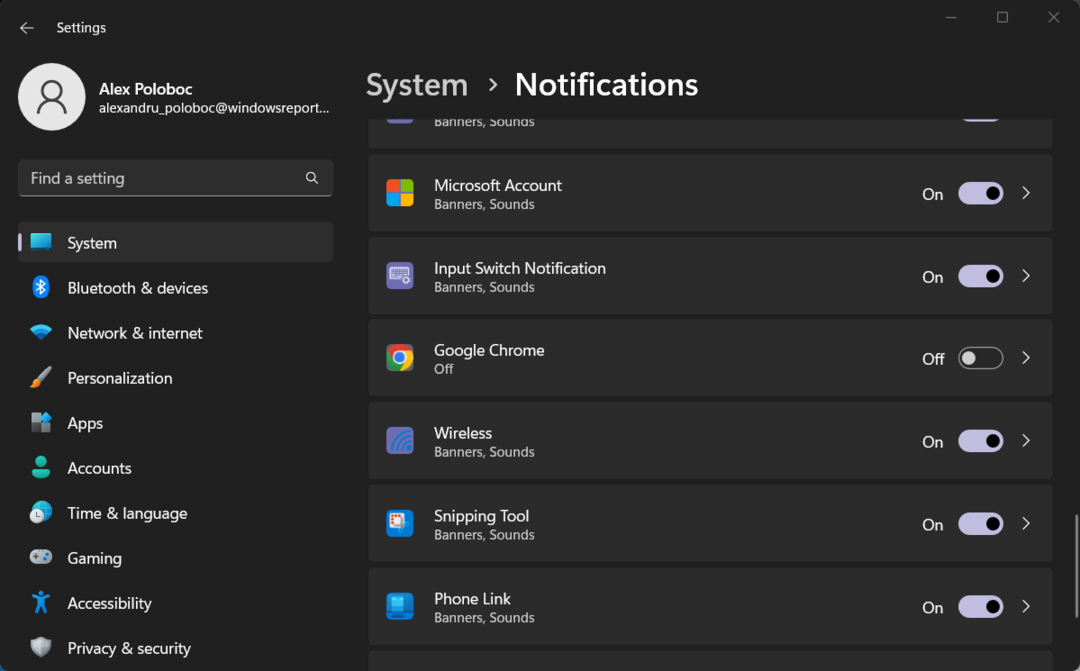
Innentől kezdve egyszerűen be- vagy kikapcsolhatja az értesítéseket, a preferenciáktól függően minden egyes telepített szoftverhez.
Továbbá, ha egy kis segítségre van szüksége a Windows 11 Action Center, van egy külön cikkünk, amely biztosan hasznos lesz.
Ne feledje, hogy a Windows 11 most kapta meg az első jelentős frissítését, a következő formájában 22H2 verzió, ami tele van újdonságokkal, amiket mindenképpen érdemes megnézned.
Ha ez a cikk hasznos volt az Ön számára, mindenképpen hagyjon megjegyzést az alábbi, erre a célra szolgáló részben.
Továbbra is problémákat tapasztal?
SZPONSORÁLT
Ha a fenti javaslatok nem oldották meg a problémát, akkor számítógépén súlyosabb Windows-problémák léphetnek fel. Javasoljuk, hogy válasszon egy olyan all-in-one megoldást, mint pl Fortect a problémák hatékony megoldásához. A telepítés után egyszerűen kattintson a Megtekintés és javítás gombot, majd nyomja meg Indítsa el a Javítást.


